在EXCEL表格中,我们可以用排序工具对数据进行升序和降序的排列,但是在Word中我们就很难排序了,今天我们就来为Word也排排序。
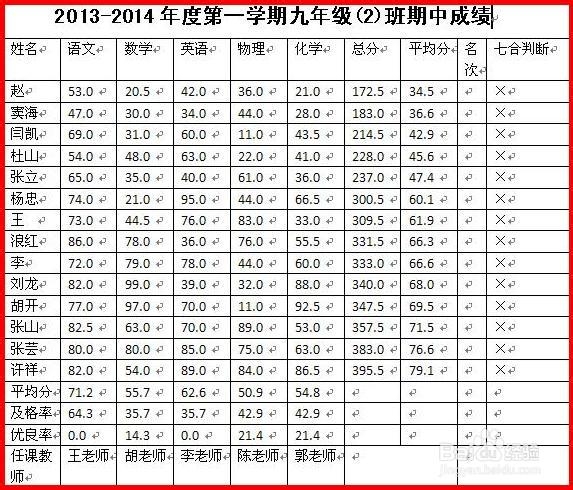
工具/原料
Word软件
方法/步骤
1
打开如图所示的成绩表,在表中有姓名、语文、数学、英语、物理、化学、总分、平均分、名次、七合判断,下面我们将按照不同的方式对他进行排序。
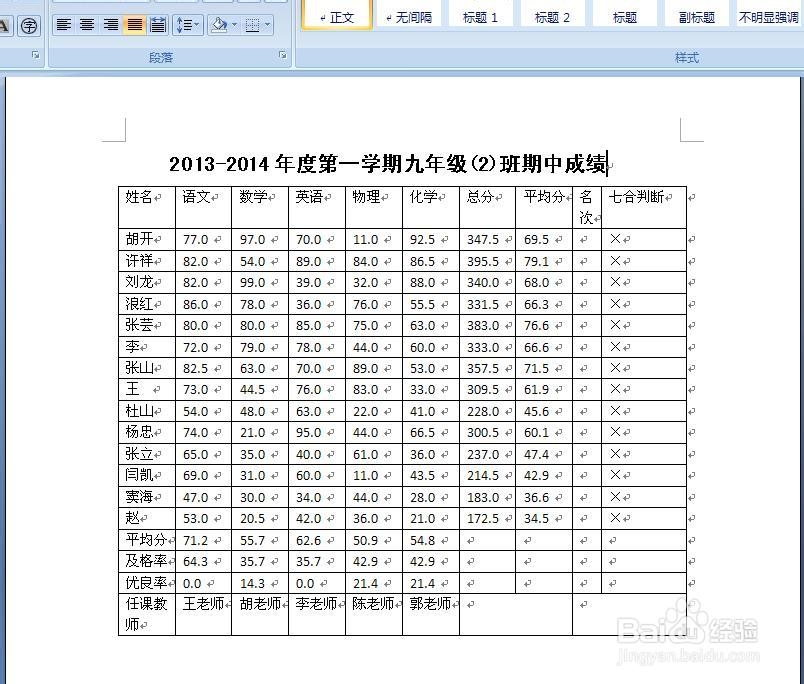
2
选择整个表格,单击“布局”——排序,打开对话框,选择主要关键字“列1”,类型“拼音”,单击确定,就可以看到效果了。
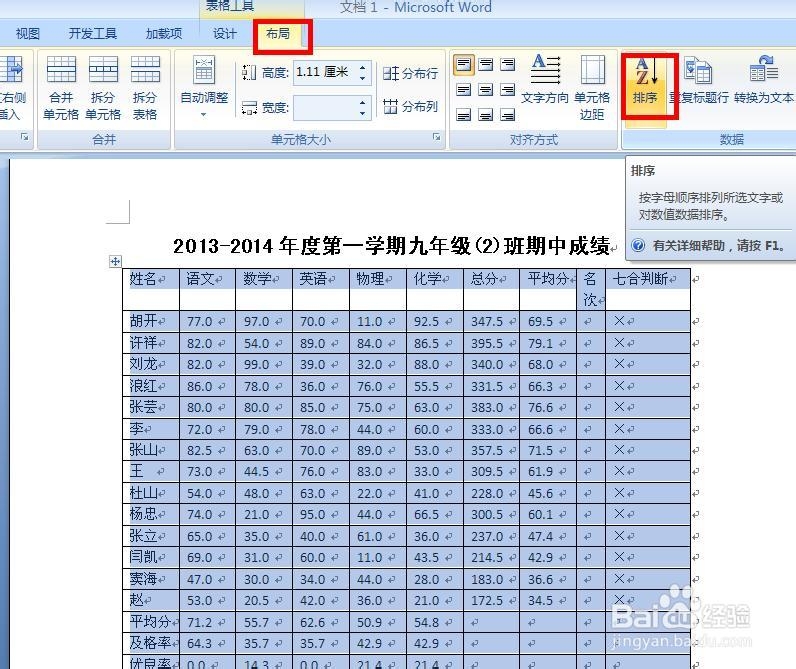
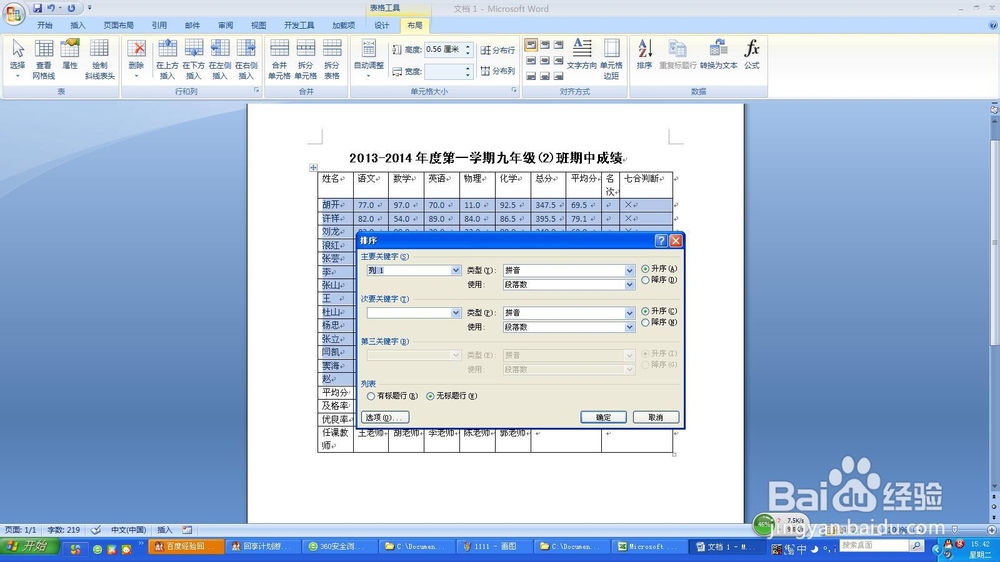
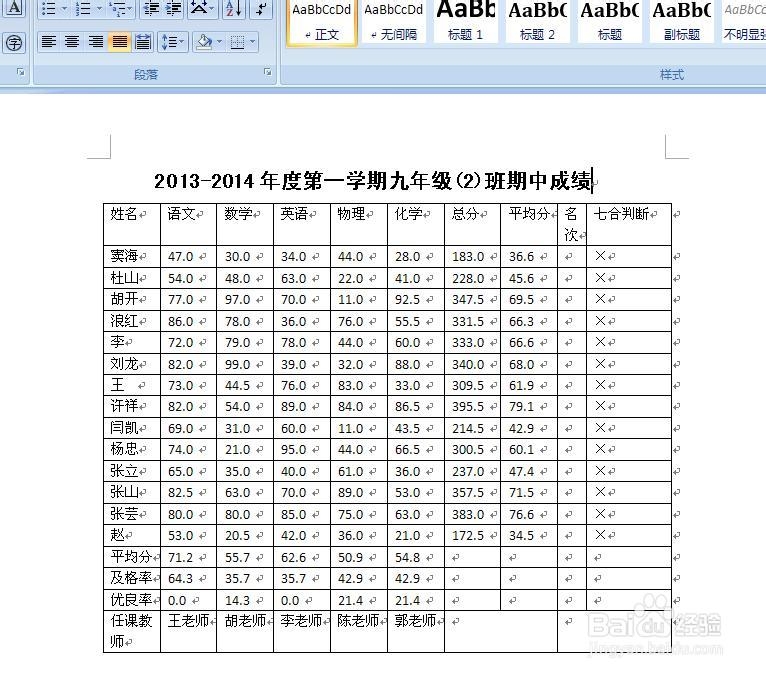
3
选择整个表格,单击“布局”——排序,打开对话框,选择主要关键字“列1”,类型“笔划”,单击确定,就可以看到按笔划排序了。
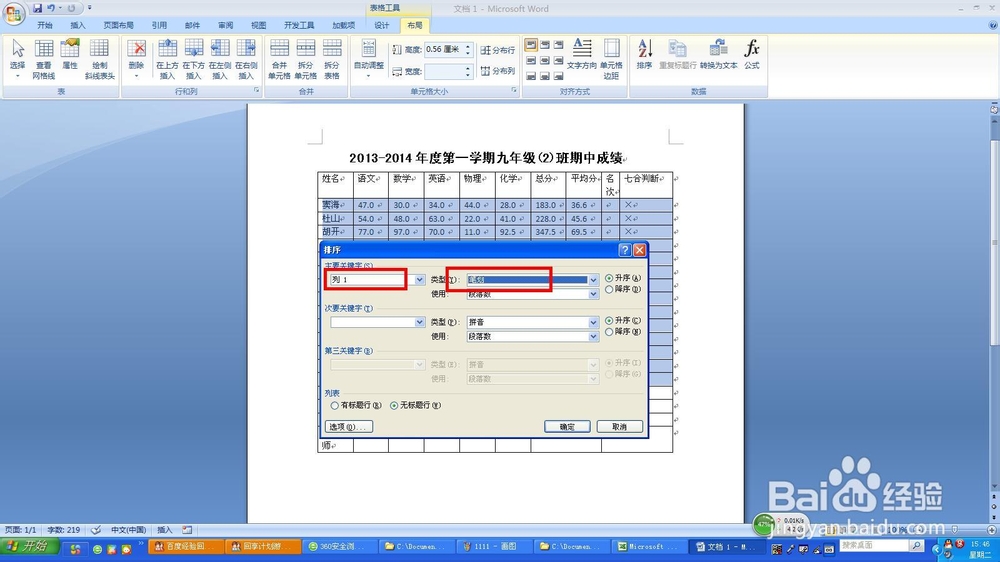
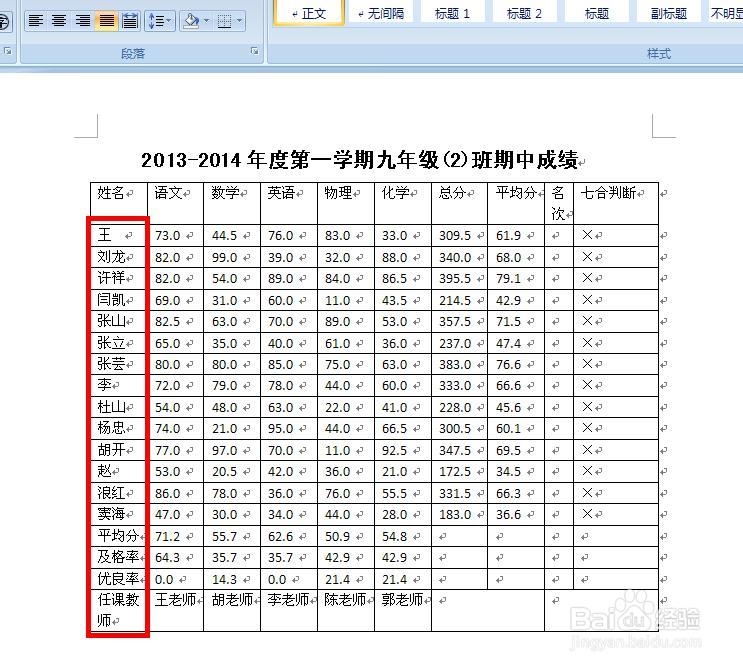
4
选择整个表格,单击“布局”——排序,打开对话框,选择主要关键字“列7”,类型“数字”,单击确定,就可以看到按总分排序了。
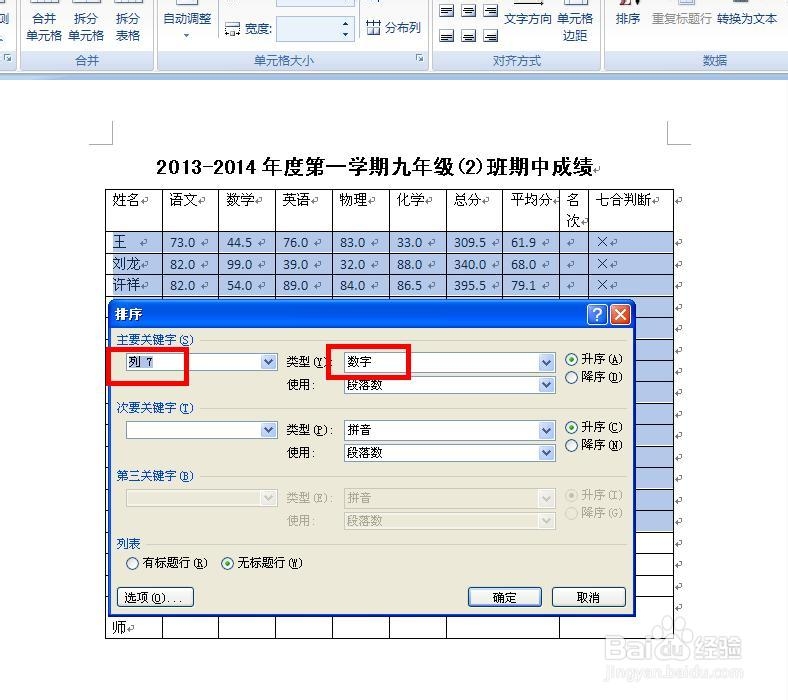
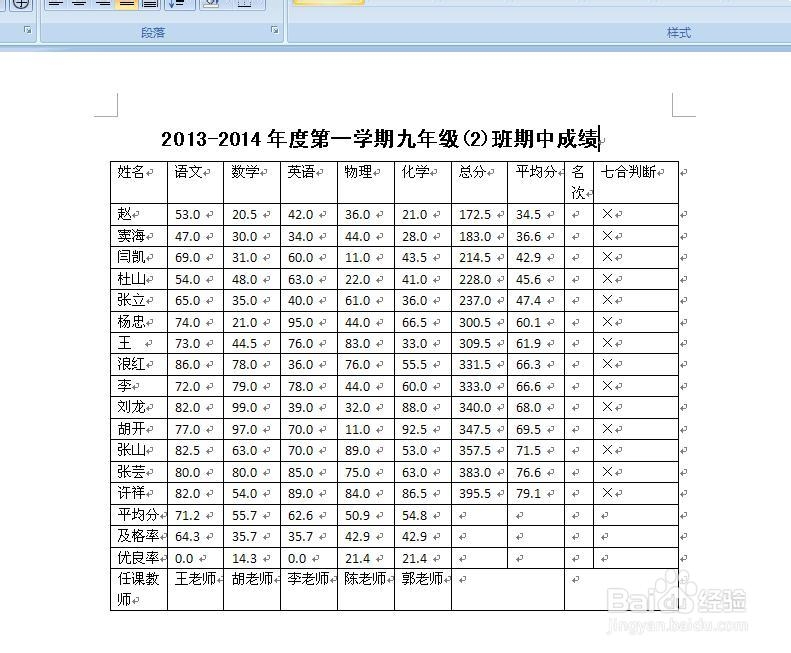 END
END温馨提示:经验内容仅供参考,如果您需解决具体问题(尤其法律、医学等领域),建议您详细咨询相关领域专业人士。免责声明:本文转载来之互联网,不代表本网站的观点和立场。如果你觉得好欢迎分享此网址给你的朋友。转载请注明出处:https://www.i7q8.com/zhichang/12309.html

 微信扫一扫
微信扫一扫  支付宝扫一扫
支付宝扫一扫 
